Slik bruker du Android Wear-klokkerne dine?

lagre musikk på den for frihet fra telefonen, så noen ganger trenger du bare å vite hvor mye lagring som er igjen på klokken, slik at du ikke går tom. Slik kontrollerer du det. RELATED: Slik setter du opp, tweak og bruker din Android Wear Watch
Første ting først: Brann opp Android Wear-appen. Det er der alt går ned. Derfra klikker du på det lille tannhjulikonet øverst til høyre. På den neste siden klikker du på alternativet som har navnet på den tilkoblede klokken din.
Det finnes en rekke alternativer på denne siden, men du ser for "Watch Storage" -alternativet. Trykk på det.
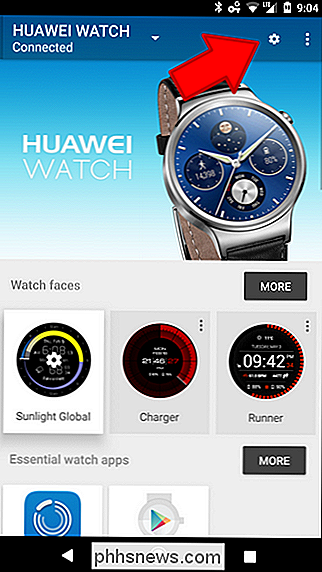
Dette skjermbildet gir en enkel oversikt over hvor mye lagringsplassen din har (det meste er 4 GB, men en del av det tas opp av selve systemet), hvor mye er tilgjengelig og en liste over installasjonsprogrammer sammen med hvor mye plass de tar opp.
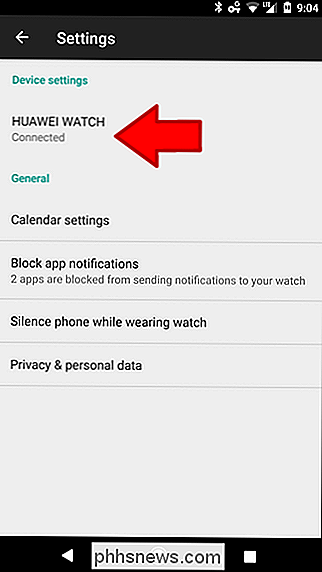
På egen hånd er denne listen litt mer enn bare grunnleggende info. Du kan ikke trykke på noen av oppføringene for flere alternativer. Hvis du vil avinstallere noe, må du gjøre det fra Android Apps-menyen.
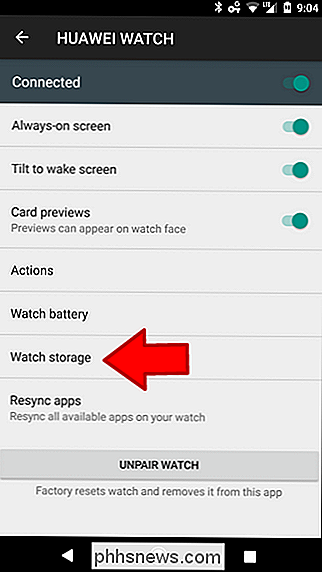
Likevel vil dette gi deg en ide om hva som spiser opp plass, så Du kan begynne å velge gjennom hva du trenger og hva du ikke gjør.
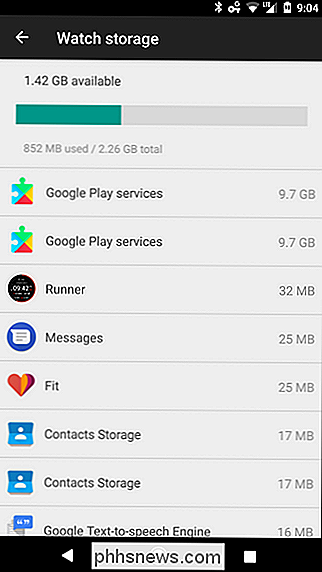

Slik tar du bilder av fyrverkeri
Det er ingenting som et høyt knall og en lysstråle for å virkelig få en anledning til å føle seg spesiell. Nyttårsaften, Halloween, og selvfølgelig er den fjerde juli alle feiret med fyrverkeri. De er et ganske vanskelig fotografisk emne, men la oss da bryte ned det du trenger å vite. Hva gjør et godt fyrverkerifoto?

Slik finner du din tapt eller stjålet Android-telefon
Du har en natt ute. Med middag ned luken går du nedover gaten med kjæresten din til neste destinasjon. Du kommer inn i lommen for å trekke ut telefonen din, når den følelsen treffer gruven i magen din: telefonen mangler. Har du forlatt det på restauranten? Eller kanskje hjemme? Har noen stjålet det? Ditt sinn løp.



